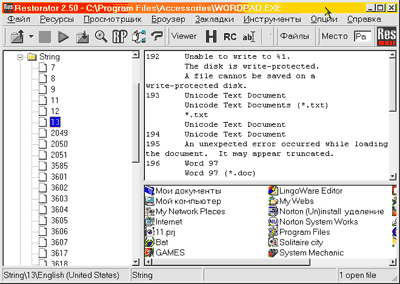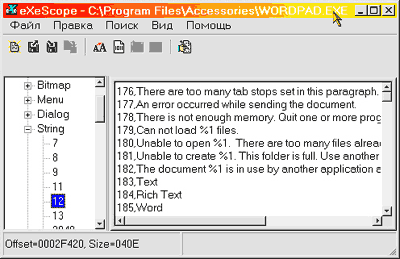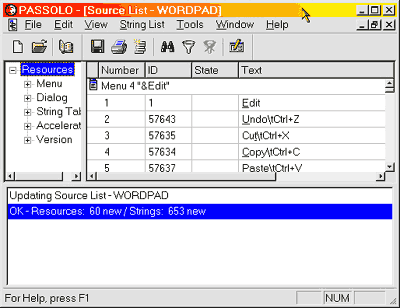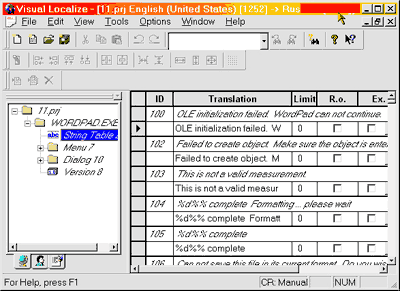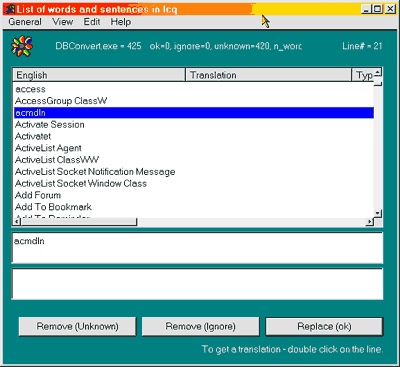Надежное сканирование
ABBYY FineReader работает со всеми популярными моделями сканеров и
многофункциональных устройств, в том числе с оборудованием следующих
производителей: AGFA , BenQ , Canon , Epson , Genius , Kodak , Mustek ,
Panasonic , rimax , Umax , Visioneer, Avision , Brother , Dell , Fujitsu
, HP , Lexmark , Microtek , Plustek , Ricoh , Toshiba , Xerox. Для
сканирования большого количества страниц в программе предусмотрен
специальный режим, позволяющий работать как с автоподатчиком сканера,
так и без него.
 Широкий выбор графических форматов
Широкий выбор графических форматов
ABBYY FineReader открывает файлы следующих форматов: PDF, BMP, PCX, DCX, JPEG, JPEG 2000, TIFF, PNG, DjVu.
Открытие PDF-файлов
ABBYY FineReader открывает и распознает файлы в формате PDF.
Создатель PDF-файла может ограничить доступ к своему файлу, например
защитить его паролем, установить запрет на открытие файла или извлечение
из него текста и графики. При открытии подобных файлов ABBYY FineReader
будет запрашивать пароль, чтобы обеспечить защиту авторских прав
создателя файла.
Обработка изображений
ABBYY FineReader позволяет предварительно обработать изображения,
чтобы повысить качество распознавания и упростить дальнейшую работу с
документом. Программа содержит такие опции как: очистить изображение от
мусора, устранить перекосы, устранить искажение строк, инвертировать
изображение, повернуть или зеркально отразить изображение, обрезать
изображение, стереть часть изображения.
Анализ и распознавание
Определение структуры документа
ABBYY FineReader представляет революционно новый подход к
распознаванию документов. Теперь документ анализируется и обрабатывается
целиком, а не постранично, что позволяет FineReader понять такие
элементы его внутренней структуры, как верхние и нижние колонтитулы,
сноски, подписи к картинкам и диаграммам, стили, шрифты и т.д. Элементы
исходного документа восстанавливаются в результирующем документе.
Например, при сохранении в Word верхние и нижние колонтитулы, сноски
воспроизводятся как соответствующие объекты
в Word.
Отличное качество распознавания и точное сохранение оформления
Система оптического распознавания ABBYY FineReader точно распознает и
максимально полно сохраняет исходное оформление любого документа (в том
числе с текстом на фоне картинок, с цветным текстом на цветном фоне, с
обтеканием картинок текстом и т.д.)
Распознавание многоязычных документов
ABBYY FineReader распознаёт документы на 184 языках, включая русский,
английский, немецкий, французский, испанский, итальянский, шведский,
финский, болгарский, венгерский, словацкий, чешский, башкирский,
белорусский, казахский, украинский.
Новая версия программы дополнительно поддерживает распознавание текстов на китайском, японском, тайском и иврите.
Для 38 языков предусмотрена проверка орфографии.
Система ABBYY FineReader успешно распознает документы, объединяющий
тексты на двух и более языках, Для этого Пользователю достаточно указать
соответствующий язык распознавания для каждого блока типа «текст» или
для каждой ячейки таблицы.
Интеллектуальное распознавание PDF-документов
Как известно, некоторые PDF-файлы содержат так называемый текстовый
слой, причём его содержимое может не полностью соответствовать видимому
на экране документу. FineReader предварительно анализирует содержимое
файла и для каждого текстового блока принимает решение: распознать его
или извлечь соответствующий текст из текстового слоя. Таким образом
удаётся увеличить качество распознавания и сократить время обработки.
Распознавание цифровых фотографий документов
Теперь для распознавания необязательно оснащать компьютер сканером.
ABBYY FineReader позволяет распознавать фотографии документов, сделанные
цифровой камерой (рекомендуется использовать цифровой фотоаппарат с
разрешением матрицы 4 Мпикс и выше).
Существует множество случаев, когда для получения изображения удобнее
использовать фотоаппарат, нежели сканер. Например, во время деловой
встречи вне офиса, при распознавании вывесок или объявлений, в
библиотеке, особенно при работе с толстыми или старинными книгами. Не
говоря уже о том, что цифровой фотоаппарат работает в несколько раз
быстрее любого сканера.
Распознавание гиперссылок
ABBYY FineReader на*одит в тексте ссылки на веб-сайты, адреса
электронной почты, файлы, ftp-серверы и воспроизводит их в выходных
документах.
Такие документы могут быть сохранены в форматах Microsoft Word, PDF и
HTML. Кроме того, в распознанный текст можно добавлять собственные
гиперссылки.
При распознавании PDF-файлов, помимо внешних ссылок, восстанавливаются и внутренние (на другие страницы того же документа).
Распознавание скриншотов
В комплект поставки системы включен ABBYY Screenshot Reader. Это
простое и удобное приложение предназначено для распознавания текста с
любой области экрана. ABBYY Screenshot Reader переводит в редактируемый
формат такие тексты, которые нельзя скопировать обычным способом –
системные сообщения, надписи во Flash-роликах и т.д. Как распознанный
текст, так и снимок экрана могут быть сохранены в виде файла или
переданы в буфер обмена.
Распознавание штрих-кодов
ABBYY FineReader поддерживает распознавание штрих-кодов, в том числе двухмерных типа PDF-417.
Сохранение результатов
Большой выбор форматов сохранения
ABBYY FineReader легко и быстро экспортирует результаты распознавания
в популярные офисные приложения. Среди них Microsoft Word, Microsoft
Excel, Microsoft PowerPoint, Lotus Word Pro, Corel WordPerfect,
OpenOffice. Распознанный текст можно сохранить в различных форматах :
PDF, PDF/A, DOCX, XLSX, RTF, DOC, XLS, CSV, TXT, HTML, Unicode TXT, Word
ML, LIT, DBF.
Создание PDF-файлов
Создание PDF-файлов, защищённых паролем
ABBYY FineReader позволяет сохранять результаты распознавания в виде
PDF–файла, защищённого паролем. Пароль может быть установлен как на
открытие файла, так и на прочие действия с документом (печать,
извлечение содержимого, возможность редактирования, внесение
комментариев, добавление/удаление страниц и др.). Предусмотрена
возможность выбрать уровень шифрования PDF-файла.
Создание PDF-файлов с тегами
Все PDF-файлы, созданные с помощью FineReader, оптимизированы для
публикации в интернете. Кроме того, FineReader может теперь создавать
PDF-документы с тегами, обеспечивающими удобство просмотра на экрана*
любого размера, в частности, на экрана* карманных компьютеров.
Легкость и удобство использования
Дружественный интерфейс
Даже человек незнакомый с ABBYY FineReader легко сможет начать работу
и быстро получить отличные результаты. Предопределенные сценарии
обработки документов и интерактивные подсказки помогут справиться с
любой задачей. В то же время программа содержит широкий спектр опций,
который удовлетворит самых требовательных профессиональных
пользователей.
Автоматическая обработка документов
Процесс распознавания документов очень часто состоит из одного и того
же набора операций. Чтобы сэкономить время пользователя, в программе
ABBYY FineReader описано несколько наиболее распространённых сценариев
обработки документов, например «отсканировать – распознать – сохранить в
PDF». Для запуска сценария достаточно нажать одну кнопку — все
остальное FineReader сделает автоматически.
Кроме того, в ABBYY FineReader можно создавать собственные,
пользовательские сценарии. Мастер сценариев поможет быстро и просто
настроить FineReader на решение тех или иных задач.
Вызов из Microsoft Word и Excel
Вы можете вызвать FineReader непосредственно из Microsoft Word, Excel
и вставить распознанный текст «под курсор» в уже открытый документ или в
новый документ.
Интеграция с Windows Explorer
Процесс распознавания можно запустить из контекстного меню файла или перетащить файл из проводника прямо в окно FineReader.
Интеграция с почтовыми программами
Процесс распознавания можно запустить из письма с вложенными
графическими или PDF-файлами. Если в приложении несколько файлов, то
программа предложить выбрать нужные вам файлы.
ABBYY FineReader позволяет отправить изображение или распознанный текст по электронной почте в виде вложенного файла.
Инструменты для разбиения изображения
Вы можете разбить изображение на несколько частей и сохранить каждую
из них как отдельную страницу. Каждая из таких страниц может быть
обработана отдельно, например, для них может быть устранен перекос. Эта
возможность особенно полезна при распознавании книжных разворотов,
визитных карточек и распечаток презентаций Microsoft PowerPoint.
Многоколоночный WYSIWYG-редактор
Встроенный WYSIWYG-редактор ABBYY FineReader обеспечивает максимально
точное воспроизведение всех деталей оформления документа: колонки
текста, таблицы и картинки отображаются в окне редактора точно так же,
как они были расположены на исходном изображении. Это удобно: качество
сохранения форматирования можно проверить сразу, не дожидаясь экспорта
документа в Microsoft Word или веб-браузер.
 Новый
сервис позволяет пользователям хранить музыкальные файлы в форматах
.AAC и .MP3 на серверах Amazon, а не на жестких дисках, флэшках и других
носителях. Доступ к своей музыкальной коллекции пользователь может
получить с любого компьютера или смартфона или планшета Android с
подключением к Интернету.
Новый
сервис позволяет пользователям хранить музыкальные файлы в форматах
.AAC и .MP3 на серверах Amazon, а не на жестких дисках, флэшках и других
носителях. Доступ к своей музыкальной коллекции пользователь может
получить с любого компьютера или смартфона или планшета Android с
подключением к Интернету.